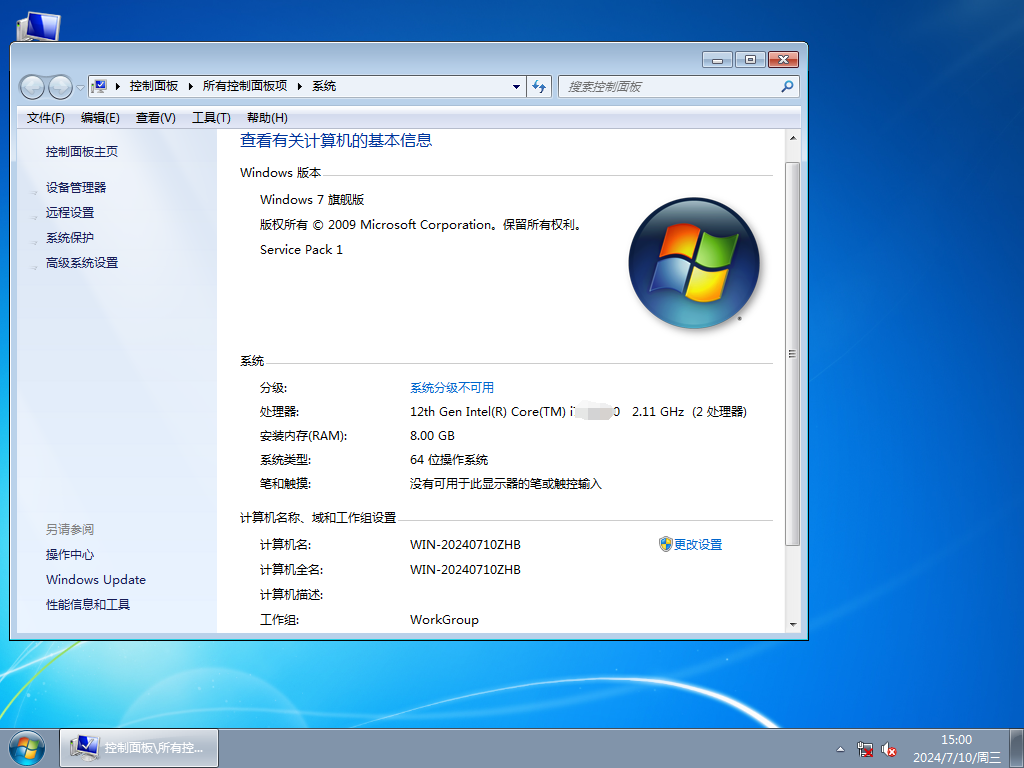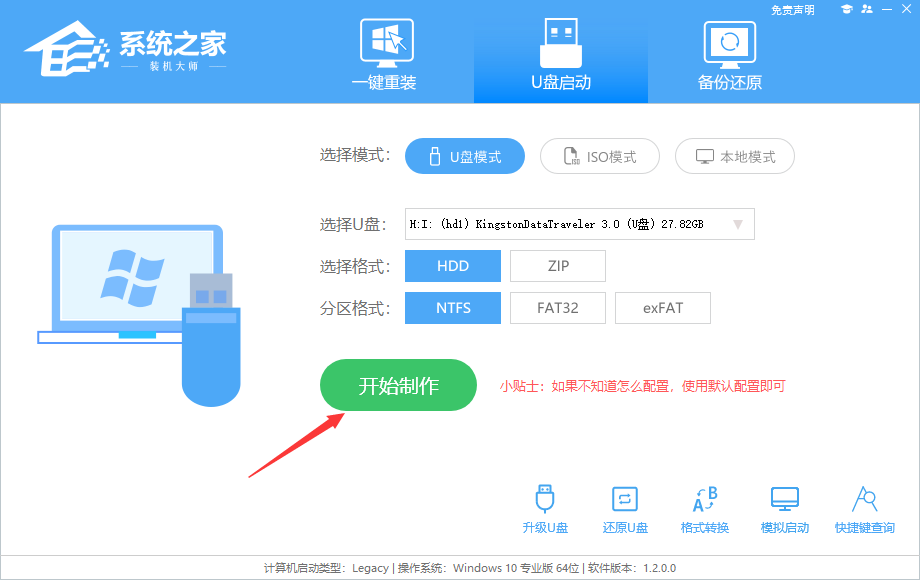深度技术 Windows7 64位 精简旗舰版
注:如使用U盘启动工具安装建议使用系统之家装机大师,能有效降低安装过程中蓝屏错误的发生概率。
系统介绍
1. 保留系统自带的经典游戏,纸牌游戏玩起来。
2. 优化共享打印服务,避免局域网共享打印错误。
3. 禁用一些用不到的系统服务,占用内存更低。
4. Windows Update更新调整为“不检查更新”。
5. 安装 Edge 浏览器,更好用,关闭休眠。
6. 取消预读取功能,优化Windows文件列表刷新策略。
精简列表
1. 精简入门。
2. 精简公文包。
3. 精简小工具。
4. 精简便利贴。
5. 精简安全中心。
6. 精简步骤记录器。
7. 精简Windows 备份。
8. 精简Windows 邮件。
9. 精简Windows 恢复。
10. 精简Windows 远程管理。
11. 精简家长控制。
系统最低配置要求
1. 处理器:1 GHz 64位处理器
2. 内存:2 GB及以上
3. 显卡:带有 WDDM 1.0或更高版本驱动程序Direct×9图形设备
4. 硬盘可用空间:30 G以上(主分区,NTFS格式)
5. 显示器:要求分辨率在1024×768像素及以上,或可支持触摸技术的显示设备。
安装方法
系统之家提供两种安装方法,如果你原来的电脑系统可以正常启动并能够正常上网,小编推荐您使用最为简单的安装方法:本地硬盘一键安装。
如果硬盘安装失败,或者您的电脑已经是开不了机、卡在欢迎界面、进不去桌面、蓝屏等情况就需要选择第二种方法:U盘重装系统。
在安装系统前请注意备份C盘(系统盘)上的重要数据,系统重装会重置C盘(系统盘),建议提前转移个人资料并备份硬件驱动。硬盘安装前,建议先制作U盘启动工具。
一. 硬盘安装(注:禁止插入U盘)
先下载本站系统iso文件,并把iso文件解压到D盘或者其他盘,切记不能解压在桌面或解压在C盘。
关闭电脑中的各种杀毒软件,否则容易出现安装失败,然后双击【硬盘安装器(推荐).exe】;
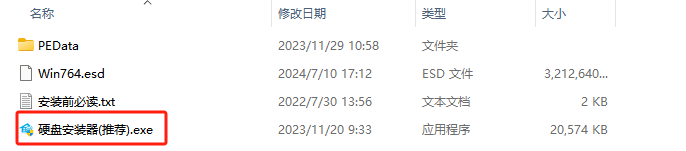
点击【立即重装】,全程自动安装,无需人工干预,整个安装过程大概5-20分钟。
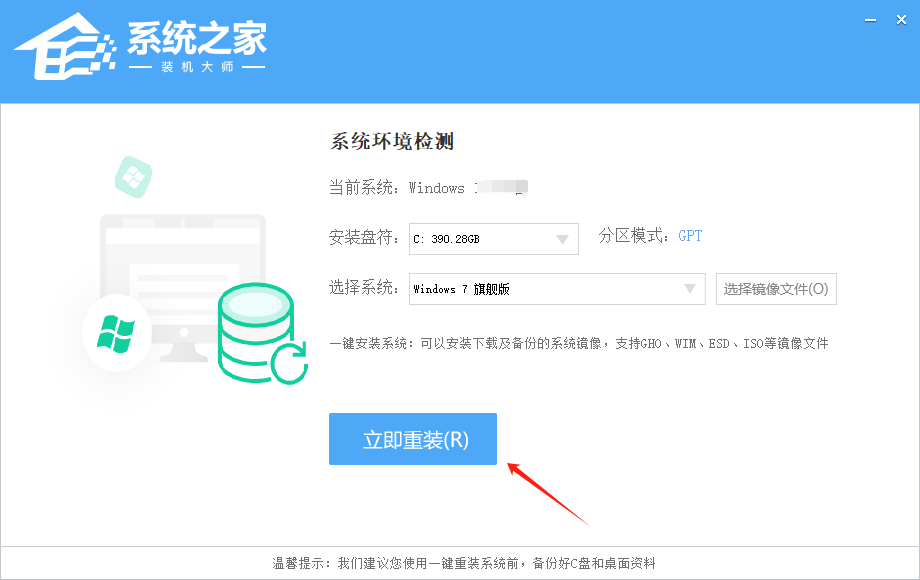
二. U盘重装系统
下载U盘启动盘制作工具,推荐【系统之家装机大师】。
插入U盘,一键制作USB启动盘,将下载的系统复制到已制作启动完成的U盘里,重启电脑,设置U盘为第一启动项,启动进入PE,运行桌面上的“PE一键装机”,即可启动GHOST进行镜像安装。
- 硬盘怎么安装Win7系统-硬盘安装Win7系统教程
- 硬盘怎么安装Win11系统-硬盘安装Win11系统教程
- 硬盘怎么安装Win10系统-硬盘安装Win10系统教程
- 如何使用U盘重装Windows10系统-U盘重装Win10最简单的方法
- 如何使用U盘重装Windows11系统-U盘重装Win11最简单的方法
- 如何使用U盘重装Windows7系统-U盘重装Win7最简单的方法
- 重装系统,电脑只有一个C盘怎么创建分区
- 微软推送2025年1月首个Win11 22H2/23H2累积更新补丁KB5050021!
- Win10系统电脑怎么开启AREO特效?Win10系统电脑打开areo特效教程
- Win10怎么删除系统自带输入法的记忆?系统输入法清除记忆步骤
- Win11版本区别对照表 Win11各个版本怎么区分
- Windows10系统提示ctfmon.exe成功未知硬盘错误怎么解决?
- Win7usb接口没反应的两种解决方法
- 雷神911如何重装Win10系统?雷神911如何重装Win10系统的教程
- Win10找不到ctfmon.exe了怎么办?怎么恢复ctfmon.exe程序?
- Win7删除文件提示“需要System权限才能删除”怎么解决?
- Windows10家庭版激活密钥怎么使用?Windows10家庭版激活密钥使用教程
- Win10电脑内存不够怎么解决?电脑内存不够的解决方法